检查监控安全策略的结果
本节介绍检查监控安全策略结果的方法。
您可以检查每台打印机与标准安全策略相比较的结果以及安全策略被覆盖的次数。
注释 |
无法从某些型号中检索安全策略被覆盖的次数。在这种情况下,次数始终为零。有关相应型号的详细信息,请参见以下内容。 打印机类型和对应的打印机型号 (在单独的选项卡中显示) |
显示用于安全策略监控成功的打印机列表
您可以使用 [Monitor/Distribute Security Policies] 任务检查安全策略监控成功的打印机。
1.
选择 [Devices] 菜单 > [Security Data] > [Security Policies]。
2.
执行 [Security Policy Monitoring Logs] 页面上列表中的必要操作。
每个打印机的监控结果都显示在列表中。
连续多次显示满足以下条件的监控结果时,只会显示最新的监控结果。
打印机的安全策略与标准匹配且策略更改计数没有问题时
在以下情况中,所有监控结果都会显示。
安全策略与标准不匹配时
即使安全策略与标准匹配也被覆盖时
可以根据需要使用列表顶部的下拉列表切换显示屏。
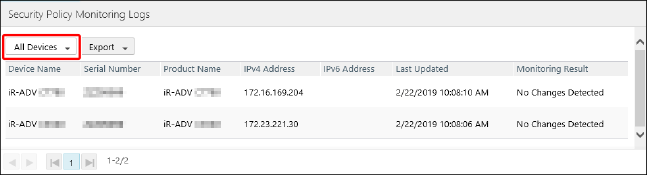
导出监控历史记录
在列表顶部的 [Export] 下拉列表中选择文件格式。
按照屏幕上的说明保存文件。
导出到 CSV 文件时,请注意以下事项。有关详细信息,请参见下文。
检查每个打印机的详细监控结果
1.
从 [Security Policy Monitoring Logs] 页面上的列表中选择所需打印机。
监控历史记录显示在 [Security Policy Monitoring Information] 页面上。
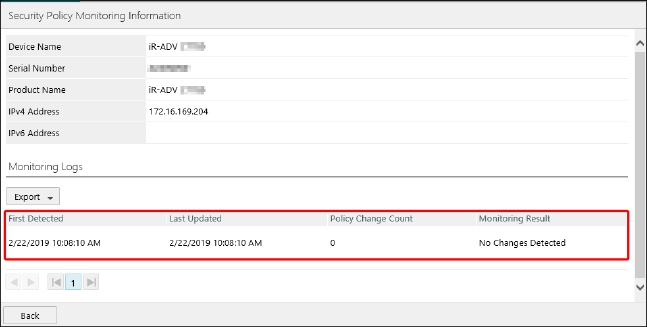
须知 |
关于 [Policy Change Count]每次使用 [Monitor/Distribute Security Policies] 任务覆盖打印机的安全策略时,都会将安全策略中包括的项目数量添加到策略更改计数。(无论是否实际覆盖了设置。)因此,即使只覆盖一个项目,策略更改计数也不会是“1”。 |
导出监控历史记录
在 [Monitoring Logs] 列表顶部的 [Export] 下拉列表中选择文件格式。
按照屏幕上的说明保存文件。
导出到 CSV 文件时,请注意以下事项。有关详细信息,请参见下文。
检查每个项目的监控结果
在列表中选择目标历史记录。
在 [Security Policy Monitoring Log Details] 页面上,您可以检查每个项目与标准安全策略的值相比较的结果,以及安全策略被覆盖的次数。
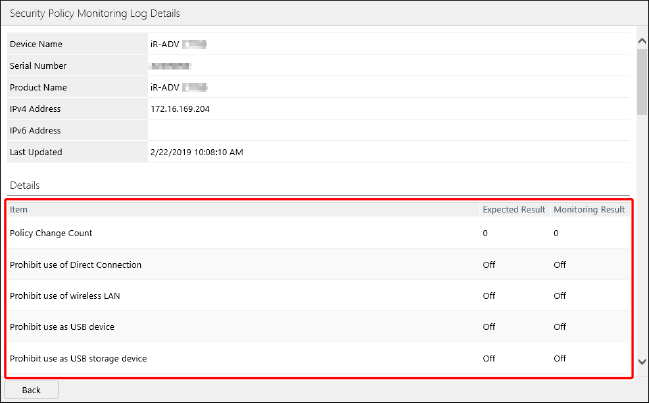
不匹配标准安全策略的项目的背景颜色将突出显示。